
Voit poistaa taulukon rivin. Siirry esimerkiksi hakemistoon "oksat" . Napsauta siellä hiiren kakkospainikkeella riviä, jonka haluat poistaa, ja valitse komento "Poistaa" .
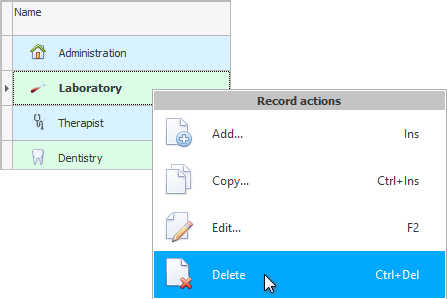
![]() Lue lisää siitä, mitä valikot ovat? .
Lue lisää siitä, mitä valikot ovat? .
Poistoa ei voi kumota, joten sinun on ensin vahvistettava aikomuksesi.
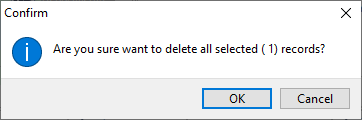
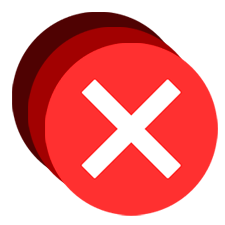
Huomaa, että vahvistusviestissä ohjelma näyttää suluissa, kuinka monta riviä on varattu. Tämä tarkoittaa, että useita poistoja tuetaan. Jos haluat poistaa esimerkiksi useita satoja merkintöjä, et poista jokaista erikseen. Riittää, kun valitset kaikki tarpeettomat rivit kerran ja napsautat sitten komentoa kerran "Poistaa" .
![]() Katso erilaisia tapoja korostaa viivoja .
Katso erilaisia tapoja korostaa viivoja .
Ja kun valitset useita tietueita, voit katsoa aivan alareunasta "tilapalkki" kuinka ohjelma laskee tarkalleen kuinka monta riviä olet jo valinnut.
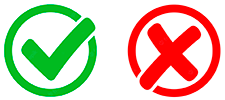
Kun olet vahvistanut aikeesi poistaa rivi pysyvästi, sinun on silti määritettävä poiston syy.

Vasta sen jälkeen rivi poistetaan. Tai sitten ei ole poistettu...

Ohjelma sisältää sisäisen tietojen eheyden suojauksen. Tämä tarkoittaa, että et voi poistaa merkintää, jos sitä on jo käytetty jossain. Et voi esimerkiksi poistaa "alajako" , jos se on jo lisätty "työntekijät" . Tässä tapauksessa näet tämän kaltaisen virheilmoituksen.
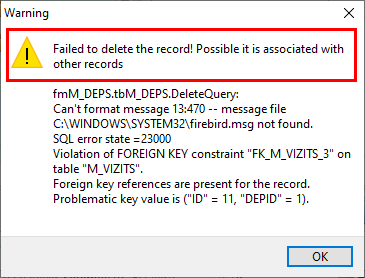
Huomaa, että ohjelmaviesti ei sisällä vain tietoja käyttäjälle, vaan myös teknisiä tietoja ohjelmoijalle.
![]() Katso, mitä virheilmoituksia saattaa tulla näkyviin.
Katso, mitä virheilmoituksia saattaa tulla näkyviin.
Mitä tehdä, kun tällainen virhe tapahtuu? Ratkaisuja on kaksi.
Sinun on poistettava kaikki asiaan liittyvät tietueet, kuten työntekijät, jotka lisättiin poistettavalle osastolle.
Tai muokkaa näitä työntekijöitä siirtämällä heidät toiselle osastolle.
"Yleisten" rivien poistaminen, jotka voivat liittyä moniin muihin taulukoihin, on melko ongelmallinen tehtävä. Mutta luemalla tätä ohjetta johdonmukaisesti, opit tämän ohjelman rakennetta hyvin ja tiedät kaikista yhteyksistä.

![]() Erillisessä aiheessa voit lukea kuinka
Erillisessä aiheessa voit lukea kuinka ![]()
![]() seurata kaikkia ohjelman käyttäjien tekemiä poistoja .
seurata kaikkia ohjelman käyttäjien tekemiä poistoja .

![]() Jos ohjelmasi kokoonpano tukee
Jos ohjelmasi kokoonpano tukee ![]()
![]() yksityiskohtaiset käyttöoikeuksien asetukset , voit määrittää jokaiselle taulukolle itsenäisesti, ketkä käyttäjät voivat poistaa tietoja siitä.
yksityiskohtaiset käyttöoikeuksien asetukset , voit määrittää jokaiselle taulukolle itsenäisesti, ketkä käyttäjät voivat poistaa tietoja siitä.
Katso alta muita hyödyllisiä aiheita:
![]()
Universaali kirjanpitojärjestelmä
2010 - 2024